Publicité
 Beaucoup a déjà été dit sur Make Use Of à propos des raccourcis clavier, mais je veux me concentrer Plus précisément sur ceux que j'utilise le plus souvent. J'ai souvent constaté qu'il était facile d'être totalement submergé par le volume de raccourcis (qui vous souvenez-vous de tous?) Je vais donc vous résumer à l'essentiel et ignorer le du repos. Aujourd'hui, c'est Gmail.
Beaucoup a déjà été dit sur Make Use Of à propos des raccourcis clavier, mais je veux me concentrer Plus précisément sur ceux que j'utilise le plus souvent. J'ai souvent constaté qu'il était facile d'être totalement submergé par le volume de raccourcis (qui vous souvenez-vous de tous?) Je vais donc vous résumer à l'essentiel et ignorer le du repos. Aujourd'hui, c'est Gmail.
Boîte de réception
Ainsi, lorsque nous examinons notre boîte de réception Gmail, quels sont les raccourcis dont nous devons nous souvenir pour ouvrir nos e-mails? Réponse: J, K et entrer.
K prend la flèche noire vers l'e-mail le plus récent (vers le haut), J aux plus âgés (vers le bas) et entrer ouvre l'e-mail. Déplacez simplement la flèche noire vers l'e-mail que vous souhaitez ouvrir, puis appuyez sur Entrée. Essayez-le.
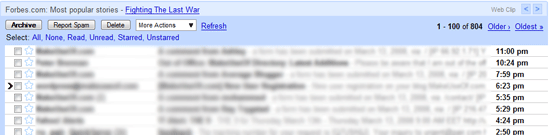
Message
Lors de l'ouverture de votre e-mail, vous pouvez ensuite utiliser votre flèche haut et bas pour faire défiler vers le haut et vers le bas dans l'e-mail.
Lorsque vous avez fini de lire l'e-mail, les raccourcis importants suivants deviennent:
R répondre, F à transmettre, ! (shift et 1) pour marquer comme spam, e archiver, s jouer et # à la poubelle. Il y en a BEAUCOUP d'autres mais ce sont les plus importants à mon avis. Mémorisez-les d'abord avant de commencer à en apprendre d'autres. N'oubliez pas, les plus importants en premier.Donc, lorsque vous avez terminé avec un e-mail, comment revenir à votre boîte de réception? Facile. Appuyez simplement sur U. Maintenant, vous êtes de retour à la maison. C'est facile, non?
Vous voulez envoyer un email à quelqu'un? Frappé C pour composer un e-mail.
Étiquettes
Maintenant, vous voulez aller dans un autre dossier. C'est là que ça devient intéressant et ça devient un peu comme Google Desktop ou Launchy. Dans la boîte de réception, appuyez sur la lettre G (évidemment!) Et cela fait apparaître cette boîte:

Si vous tapez ensuite la première lettre du dossier / étiquette vers lequel vous souhaitez aller, il commence à vous donner des options:
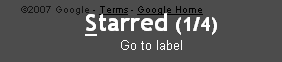
S'il ne vous propose pas le bon dossier la première fois, utilisez simplement les flèches haut et bas pour faire défiler les dossiers jusqu'à ce qu'il vous donne le bon. Appuyez ensuite deux fois sur Entrée pour accéder à ce dossier. Puis, comme précédemment, utilisez J, K et enter pour faire défiler la liste des e-mails de haut en bas et saisissez-les. Puis U pour revenir à la liste des étiquettes puis U à nouveau pour revenir à la boîte de réception. N'oubliez pas que U vous ramène toujours à la maison et tout ira bien.
Pour appliquer une étiquette, ouvrez simplement l'e-mail en appuyant sur Entrée puis appuyez sur L et cela ouvre cette boîte:

Ensuite, utilisez les flèches haut et bas pour trouver l'étiquette correcte, puis appuyez sur Entrée pour appliquer l'étiquette. Appuyez maintenant sur U pour quitter l'e-mail ou e pour l'archiver.
Les deux seuls autres raccourcis dont vous devez vous souvenir tout de suite sont N & P si vous avez plusieurs réponses à une conversation. N vous emmène au suivant New répondre et P vous prend le Préponse revious.
Comme vous pouvez le voir, la plupart des raccourcis sont assez logiques et si vous faites un effort pour les apprendre, il ne faudra pas trop de temps pour qu'ils soient brûlés dans votre cerveau et deviennent une seconde nature.
MISE À JOUR:
Télécharger la feuille de triche Gmail pour apprendre et maîtriser les raccourcis clavier. Téléchargez l'impression et collez-la quelque part près de votre PC.
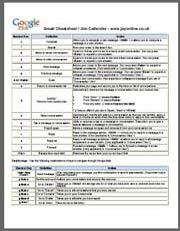
La prochaine fois, j'examinerai les raccourcis quotidiens essentiels de Google Reader qui vous aideront à parcourir des centaines de flux RSS en un seul coup.
Mark O'Neill est un journaliste indépendant et bibliophile, qui publie des articles depuis 1989. Pendant 6 ans, il a été rédacteur en chef de MakeUseOf. Maintenant, il écrit, boit trop de thé, se bat avec son chien et écrit encore. Vous pouvez le retrouver sur Twitter et Facebook.